2023 年には、ゲーム録画ソフトウェアが多すぎて選択できません。そのフレンドリーなユーザーインターフェイスと浅い学習曲線により、群衆の中で際立ったものがあります。はい、私たちは OBS (Open Broadcaster Software) Studio について話しています。おそらく、あなたはすでにしばらくの間それを使用しているでしょう。ただし、ダウンロードするだけでは十分ではなく、新機能にアクセスしたりバグを回避したりするには、常に最新の状態に保つ必要があります。 OBS Studio を更新し、ゲームをシームレスにストリーミングし続ける方法を知る必要があるのはまさにこのためです。早速、OBS を更新する方法を学びましょう。
目次
Windows で OBS を更新する方法
Windows 用の OBS の最新バージョンをダウンロードするには、次の手順に従います。
1. Windows 用 OBS アプリケーションを開きます。
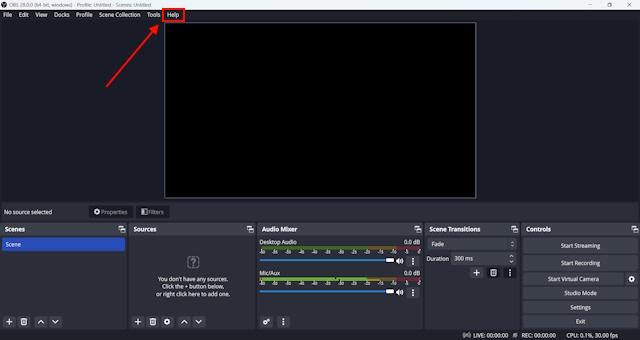
2.ここで、アプリの一番上のパネルでヘルプセクションを探します。
3.ここに [アップデートの確認] オプションが表示されます。クリックします。
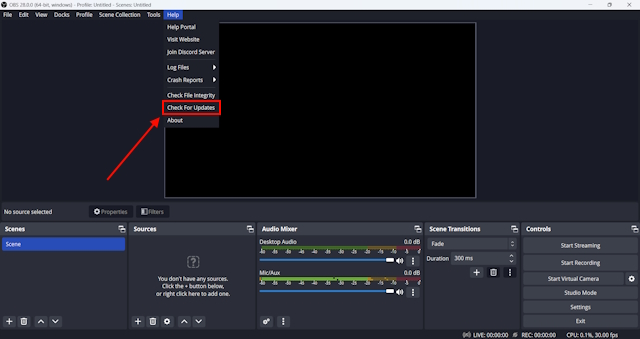
4.次に、画面にポップアップが表示され、今すぐ更新 ボタンとともに最新バージョンのリリース ノートが表示されます。すでに最新バージョンを使用している場合、アップデートは見つかりません。
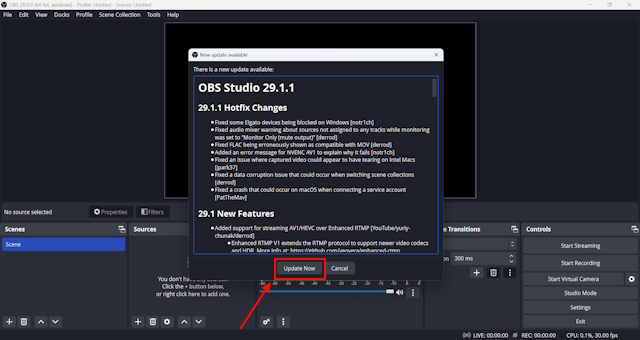
5.古いバージョンの OBS を使用している場合は、[今すぐ更新] ボタンをクリックします。
6.アプリケーションの最新バージョンへの更新が開始されます。
Mac で OBS を更新する方法
最高の無料のオープンソース ソフトウェアの 1 つである OBS には、膨大なユーザー ベースが存在します。したがって、Windows ユーザーと Mac ユーザーの両方がダウンロードできるのは当然です。ただし、Mac ユーザーの場合、OBS を更新する手順は若干異なります。
1. Mac 用の OBS Studio アプリを開きます。
2.ここで、画面の左上セクションにあるOBS Studio ボタンを見つけます。クリックして。
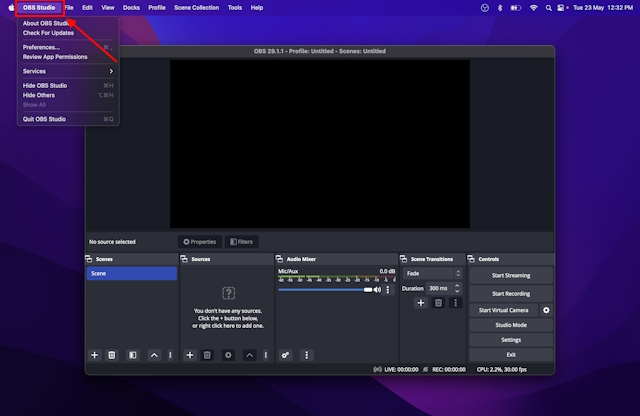
3.これを実行すると、アップデートを確認するオプションが表示されます。このオプションをクリックします。
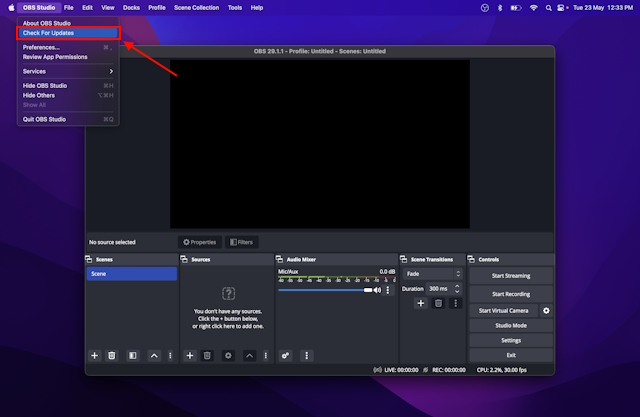
4. OBS for Mac アプリケーションがアップデートのチェックを開始します。
ただし、古いバージョンを使用している場合は、この方法が機能しない可能性があることに注意してください。 。多くのユーザーが、「更新の確認」オプションが表示されないと報告しました。そこで、OBS を更新する別の方法を紹介します。
Web サイトから OBS を最新バージョンに更新する
不具合が蔓延しているため、OBS の更新を確認できない場合は、Web サイトからアプリケーションを手動で更新してみることができます。これを行うには、次の手順に従います。
1.公式の OBS Studio ダウンロード ページ に移動します。
2.ここでオペレーティング システムを選択するオプションが表示されます。要件に応じてOSを選択してください。
3.下にスクロールして、選択した OS の [インストーラーをダウンロード] オプションを表示します。
これをクリックするとすぐに、OBS のダウンロードが開始されます。あとは、Windows または Mac デバイスに OBS Studio を再インストールするだけです。最新バージョンは古いバージョンを自動的に置き換えます。心配しないでください。プロセス中、ファイルと設定は変更されません。
OBS アップデートを自動的に確認する方法
OBS Studio を新しいバージョンに自動的にアップグレードできるかどうか疑問に思っている方のために説明しますが、それは不可能です。ただし、起動時にアップデートを自動的にチェックし、最新バージョンのダウンロードを選択するようにすることもできます。この OBS アップデートの自動チェック機能には、Windows ユーザーと Mac ユーザーの両方が同じ方法でアクセスできます。デフォルトでは、この機能はオンになっています。オフになっている場合は、次の手順でオンに戻します。
1. Windows または Mac 用の OBS アプリケーションを開きます。
2.ここで、画面の右下隅にある [設定] パネルを探します。それを選択してください。
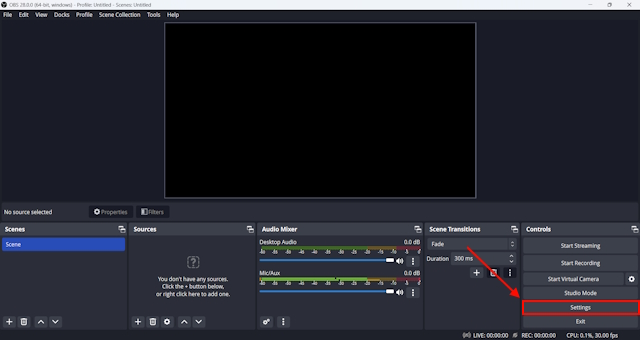
3. [全般] タブの下に、[起動時にアップデートを自動的に確認する] オプションが表示されます。チェックが入っていない場合は、チェックを入れてください。
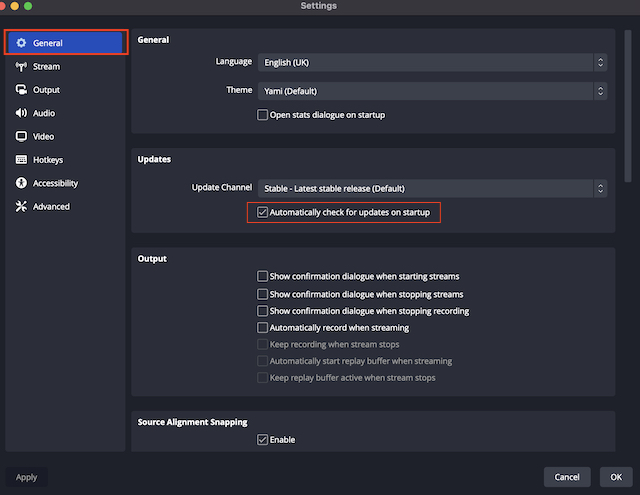
4. [適用] ボタンを押します。
よくある質問
OBS を手動で更新するにはどうすればよいですか?
[ヘルプ] > [チェック] に移動すると、OBS を手動で更新できます。 「アップデート」>「今すぐアップデート」をクリックします。さらに、公式 Web サイトにアクセスして、Windows または Mac バージョンをダウンロードすることもできます。
Mac で OBS アップデートを確認するにはどうすればよいですか?
Mac で OBS アップデートを確認するには、OBS Studio > アップデートの確認 > 今すぐアップデートに移動します。
OBS を最新バージョンに更新するにはどうすればよいですか?
OBS を最新バージョンに更新するには、期限が切れていることを確認する必要があります。すでに最新バージョンを使用している場合、アップデートは見つかりません。
OBS は自動的に更新されますか?
正確にはそうではありません。ただし、アプリケーションが起動時に更新を確認できるようにすることができます。この機能を有効にするには、[設定] > [一般] > [起動時にアップデートを自動的に確認する] チェックボックスにチェックを入れて > [適用] > [OK] に進みます。
コメントを残す
AR (拡張現実) と VR (仮想現実) についてはインターネット上で多くの議論があるため、これ以上火に油を注ぐつもりはありませんが、調査中に私たちが気づいたことの 1 つは、 Nreal Air を使用するということは、VR […]
中途半端で有名な Arkane フォーミュラの寄せ集めである Redfall には、いくつかの疑わしいデザインの選択があります。私は Arkane Studios が作ったゲームが大好きで、Dishonored はそのユニークな新興ゲームプレイのために時々再訪するタイトルになっています。そして […]
BenQ PD2706UA モニターが登場しました。これには、生産性向上ユーザーが喜ぶであろうすべての付加機能が付属しています。 4K解像度、工場で調整された色、27インチパネル、簡単に調整できる人間工学に基づいたスタンドなど。たくさんの[…]

